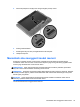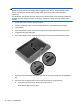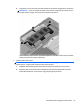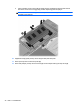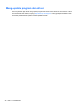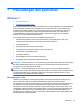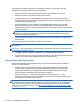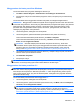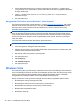Preparation of the Notebook PC - Windows Vista and Windows 7
Anda dapat mencadangkan data ke hard drive eksternal opsional, drive jaringan, atau disk.
Perhatikan pertimbangan berikut ini saat mencadangkan:
●
Simpan file pribadi ke dalam perpustakaan Dokumen, lalu cadangkan secara teratur.
●
Cadangkan template yang disimpan dalam program terkait.
● Simpan pengaturan kustom yang ditampilkan di jendela, toolbar, atau baris menu dengan
mengambil gambar layar pengaturan tersebut. Gambar layar ini dapat menghemat waktu jika
preferensi Anda harus diatur ulang.
●
Saat mencadangkan ke disk, gunakan jenis disk berikut (dijual terpisah): CD-R, CD-RW,
DVD+R, DVD+R DL, DVD-R, DVD-R DL, atau DVD±RW. Disk yang Anda gunakan akan
tergantung pada jenis drive optik yang terpasang pada komputer atau jenis drive optik eksternal
yang Anda gunakan.
CATATAN: DVD dan DVD dengan dukungan DL (dua lapisan) menyimpan lebih banyak data
daripada CD, sehingga menggunakan DVD tersebut untuk pencadangan akan mengurangi
jumlah disk pemulihan yang perlukan.
●
Saat mencadangkan ke disk, beri nomor setiap disk sebelum memasukkannya ke dalam drive
optik komputer.
Untuk mencadangkan menggunakan Pencadangan dan Pemulihan:
CATATAN: Pastikan komputer telah tersambung ke daya AC sebelum memulai proses
pencadangan.
CATATAN: Proses pencadangan dapat berlangsung selama lebih dari satu jam, tergantung pada
ukuran file dan kecepatan komputer.
1. Pilih Mulai > Semua Program > Pemeliharaan > Pencadangan dan Pemulihan.
2. Ikuti petunjuk di layar untuk mengkonfigurasi pencadangan, membuat profil sistem (hanya model
tertentu), atau membuat disk perbaikan sistem (hanya model tertentu).
Menjalankan pemulihan sistem
Bila terjadi ketidakstabilan atau kegagalan sistem, komputer menyediakan beberapa alat bantu
berikut untuk memulihkan file:
●
Alat bantu pemulihan Windows: Anda dapat menggunakan Pencadangan dan Pemulihan
Windows untuk memulihkan data yang telah dicadangkan sebelumnya. Anda juga dapat
menggunakan Perbaikan Penyalaan Windows untuk mengatasi masalah yang mungkin
membuat Windows tidak dapat beroperasi dengan semestinya.
● Alat bantu pemulihan f11: Anda dapat menggunakan alat bantu pemulihan f11 untuk
memulihkan profil hard drive awal. Profil tersebut berisi sistem operasi Windows dan program
perangkat lunak yang telah terinstal di pabrik.
CATATAN: Jika Anda tidak dapat menjalankan boot (pengaktifan) komputer dan menggunakan
disk perbaikan sistem yang telah dibuat sebelumnya (hanya model tertentu), Anda harus membeli
DVD sistem operasi Windows 7 untuk menjalankan boot ulang pada komputer dan memperbaiki
sistem operasi. Untuk informasi lainnya, lihat
Menggunakan DVD sistem operasi Windows 7 (dibeli
terpisah) pada hal. 42.
40 Bab 7 Pencadangan dan pemulihan